Konvertieren, bearbeiten und komprimieren Sie Videos/Audios in über 1.000 Formaten in hoher Qualität.
Zehn Videokompressoren für reibungsloses Hochladen auf Discord
Discord, eine beliebte Social-Networking-Plattform für Voice-Media-Kanäle, hat eine Größenbeschränkung für hochgeladene Videos. Diese sollte 8 MB pro Datei nicht überschreiten. Sie benötigen eine Videokompressor für Discord um Videos, die dieses Limit überschreiten, erfolgreich zu versenden. Wie wählen Sie also ein Tool aus, das Ihre Videos effizient komprimiert und gleichzeitig die Bildqualität erhält? In diesem Artikel empfehlen wir verschiedene Videokompressoren für Discord für verschiedene Benutzerstufen. Schauen wir uns an, welcher am besten zu Ihnen passt!
Führerliste
Discord Video Compressor Auswahlhilfe Bester und leistungsstärkster Videokompressor für Discord HandBrake – Leistungsstarker Open-Source-Discord-Kompressor FFmpeg – Direkter Befehlszeilenkompressor für Discord ShotCut – Flexibler Videokompressor zum Teilen auf Discord Any Video Converter – Discord Compressor speziell für Uploads VEED.io – Schnelle und einfache Discord-Videokomprimierung online 8mbvideo – Einfacher Kompressor, der für das 8-MB-Limit von Discord entwickelt wurde Clipchamp – Müheloser und browserbasierter Discord-Kompressor FreeConvert – Online-Kompressor für anpassbare Discord-Videos XConvert – Leichte Online-Schnellkomprimierung für Discord| Werkzeugname | Schwierigkeit | Videobearbeitung | Bildrate einstellbar | Dateigrößenbeschränkung | Vorschau-Unterstützung |
| 4Easysoft | Einfach | √ | √ | Keine spezifische Grenze | √ |
| Handbremse | Medium | × | √ | Unbegrenzt | √ |
| FFmpeg | Hart | × | √ | Unbegrenzt | × |
| ShotCut | Medium | ✓ | ✓ | Unbegrenzt | ✓ |
| Jeder Videokonverter | Medium | √ | √ | Unbegrenzt | × |
| Veed.io | Einfach | √ | × (Nur Pro) | 250 MB (kostenlos) | √ |
| 8mbvideo.com | Einfach | × | × | 8 MB (fest) | √ |
| Clipchamp | Einfach | √ | √ | Keine spezifische Grenze | √ |
| Kostenlose Konvertierung | Einfach | × | √ | 1 GB (kostenlos) | × |
Discord Video Compressor Auswahlhilfe
Die folgenden Kriterien können Ihnen bei der Auswahl des richtigen Discord-Videokompressors als Orientierung dienen.
Komprimierungsoptionen
Discord-freie Nutzer können nur Dateien bis zu 8 MB hochladen. Daher muss das Komprimierungstool die Komprimierung von Videogrößen bis zu diesem Limit unterstützen. Idealerweise sollte das Tool es Nutzern ermöglichen, Auflösung, Bitrate oder Bildrate manuell anzupassen, um die Videoqualität auszugleichen.
Bedienungsschwierigkeiten
Der Schwierigkeitsgrad der Bedienung verschiedener Tools variiert stark zwischen Anfängern und fortgeschrittenen Benutzern. Tools mit grafischer Oberfläche eignen sich eher für Anfänger, während Kommandozeilentools wie FFmpeg zwar leistungsstark sind, aber eine steile Lernkurve erfordern.
Verfügbarkeit von Bearbeitungstools
Einige Komprimierungstools verfügen über Bearbeitungs-, Zuschneide- und Untertitelungsfunktionen, mit denen Sie gleichzeitig bearbeiten und komprimieren können, wodurch zusätzliche Verarbeitungsschritte entfallen.
Komprimierungsgeschwindigkeit
Ebenso wichtig ist die Komprimierungseffizienz. Ob Hardwarebeschleunigung und Multithread-Verarbeitung unterstützt werden, wirkt sich direkt auf die für die Komprimierung benötigte Zeit aus.
Bester und leistungsstärkster Videokompressor für Discord
4Easysoft Total Video Converter ist einer der besten Discord-Videokompressoren mit hoher Komprimierungsgeschwindigkeit, präziser Dateigrößenkontrolle und der Möglichkeit, die Bildrate und andere Qualitätseinstellungen anzupassen. Er kann die exakte komprimierte Videogröße eingeben und eine Vorschau der komprimierten Dateien für Discord anzeigen. Er kann die Dateigröße um bis zu 80% reduzieren, und Sie können die Bildrate und das Ausgabeformat anpassen.

GPU-beschleunigte Konvertierungen sind schnell und reibungslos.
Bestimmen Sie genau die Größe der komprimierten Discord-Datei.
Unterstützt weitere Bearbeitungsfunktionen, um das Video weiter anzupassen.
Einstellbare Bildrate, um die Qualität nach der Komprimierung sicherzustellen.
100% Sicher
100% Sicher
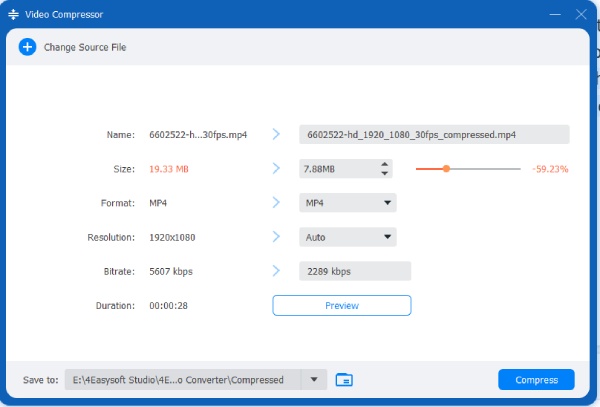
Schritt 1Starten Sie die Software, klicken Sie auf „Toolbox“ und suchen Sie nach „Video Compressor“. Importieren Sie anschließend das Discord-Video.
Schritt 2Wählen Sie die gewünschte Dateigröße und Bildrate. Sie können die ersten zehn Sekunden in der Vorschau anzeigen. Klicken Sie unten rechts auf „Komprimieren“, um zu speichern.
HandBrake – Leistungsstarker Open-Source-Discord-Kompressor
HandBrake eignet sich gut zum Komprimieren von Dateien für Discord. Es handelt sich um einen kostenlosen Open-Source-Videokompressor, der benutzerdefinierte Auflösung, Bitrate und Dateiformate unterstützt. Dadurch bleibt die Klarheit des Videos erhalten, während die Dateigröße deutlich reduziert wird. Das Discord-Video wird komprimiert, um die Upload-Beschränkungen problemlos einzuhalten.
HandBrake unterstützt auch Stapelkomprimierung und voreingestellte Funktionen. Die Benutzeroberfläche ist jedoch nicht anfängerfreundlich und schwieriger zu lesen.
Schritt 1Klicken Sie auf „Open Source“, um das Video zu importieren, klicken Sie auf „Vorgabe“ und wählen Sie „Web“. Wählen Sie „Discord Small 2 min 360p30“.
Schritt 2Klicken Sie auf „Durchsuchen“, um den Speicherpfad auszuwählen. Klicken Sie dann auf „Dekodieren starten“, um das Discord-Video zu komprimieren.
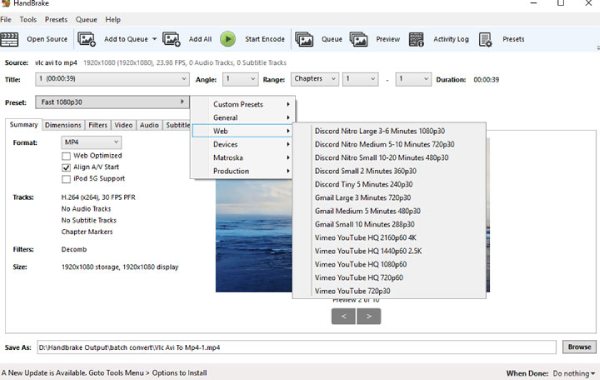
FFmpeg – Direkter Befehlszeilenkompressor für Discord
FFmpeg ist ein Discord-Videokompressor mit CDM-Unterstützung. Er ist kostenlos herunterladbar und kann offline ausgeführt werden, muss aber eingerichtet werden. Diese Anwendung ist eine beliebte Lösung für Videokonvertierung, Größenänderung, Trimmen und Komprimierung und kann auch als Konverter verwendet werden. Sie müssen jedoch Codes oder Befehle kennen, bevor Sie sie zum Komprimieren von Videos für Discord verwenden können.
Schritt 1Öffnen Sie ein Terminal oder ein Kommandozeilentool. Führen Sie den Komprimierungsbefehl aus, z. B. ffmpeg -i input.mp4 -vcodec libx264 -crf 28 output.mp4
Schritt 2Die resultierende Ausgabedatei output.mp4 ist das komprimierte Video.
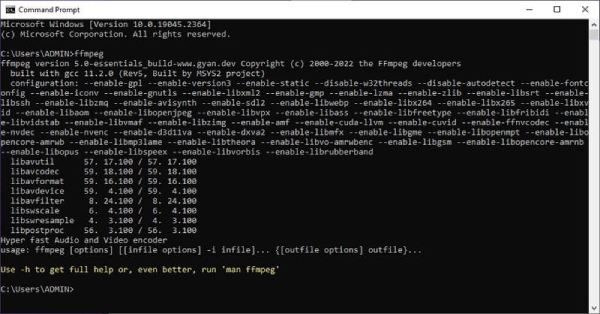
ShotCut – Flexibler Videokompressor zum Teilen auf Discord
Shotcut ist eine kostenlose Open-Source-Videobearbeitungssoftware, die Videos für Discord komprimiert. Sie unterstützt verschiedene Videokodierungsformate sowie Hunderte von Audio- und Videoformaten und -codes. Nutzer können Auflösung, Bitrate und Bildrate individuell anpassen, um die Qualität zu gewährleisten. Darüber hinaus bietet Shotcut Timeline-Bearbeitung, Audiosteuerung und weitere Funktionen, die die Videogröße von Discord komprimieren und gleichzeitig eine gute Synchronisation gewährleisten.
Schritt 1Öffnen Sie Shotcut, importieren Sie Ihre Videodatei und ziehen Sie sie in die Zeitleiste.
Schritt 2Klicken Sie auf „Exportieren“, wählen Sie ein geeignetes Kodierungsformat wie H.264 und passen Sie unter „Erweitert“ die Auflösung, Bitrate und Bildrate an, um die Dateigröße zu reduzieren.
Schritt 3Legen Sie den Dateinamen und den Speicherort fest und klicken Sie auf „Datei exportieren“, um mit dem Komprimieren und Speichern des neuen Videos zu beginnen.
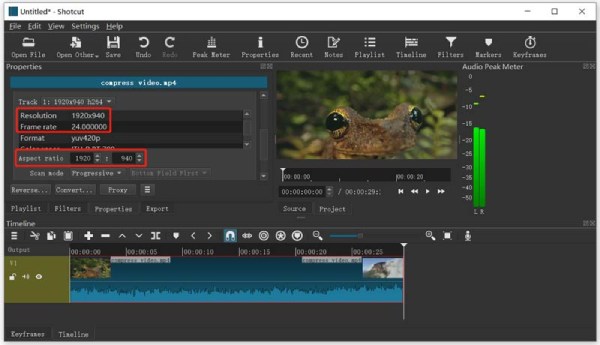
Any Video Converter – Discord Compressor speziell für Uploads
Jeder Videokonverter kann Videos in das HEVC-Format konvertieren, um die Dateigröße von Discord zu komprimieren und Videos auf eine kürzere Länge zu kürzen. Die Videoverarbeitungsleistung wird durch Hardwarebeschleunigung verbessert. Außerdem können Videocodec, Bitrate, Bildrate und Video-/Audioqualität angepasst werden, um die Veröffentlichung in Discord zu vereinfachen.
Schritt 1Klicken Sie auf „Video hinzufügen“ und wählen Sie im Profilfenster das Ausgabeformat aus. Kodieren Sie das Video mit dem HEVC-Codec.
Schritt 2Legen Sie unten rechts die Start- und Stoppzeiten fest, um das Video zu kürzen. Klicken Sie auf „Jetzt konvertieren“, um das Video für Discord zu komprimieren.
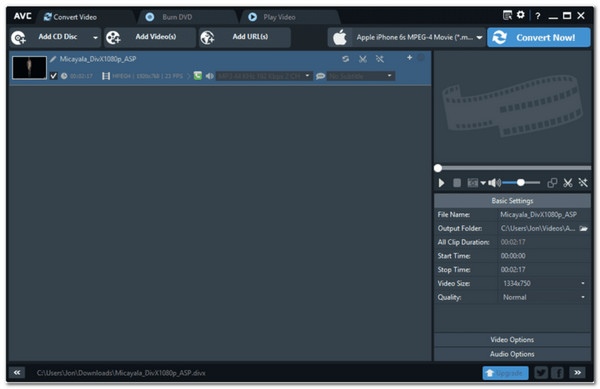
VEED.IO – Schnelle und einfache Discord-Videokomprimierung online
Wenn Sie einen kostenlosen Dateikompressor für Discord online benötigen, ist VEED.IO perfekt. Es ist einfach zu bedienen und kann verlustfrei MP4 komprimieren, MOV und 3GP-Formate, Änderung der Bildrate und mehr. Es kann auch Musik-, Bild- und Text-Overlays zu Videos hinzufügen und unerwünschte Teile trimmen/ausschneiden. Es exportiert jedoch mit einem Wasserzeichen und unterstützt nur Videos unter 250 MB.
Schritt 1Öffnen Sie die VEED.IO-Webseite zur Videokomprimierung und importieren Sie das Video.
Schritt 2Wählen Sie die gewünschte Bildrate, Auflösung und Komprimierungsmethode. Klicken Sie anschließend auf „Video komprimieren“.
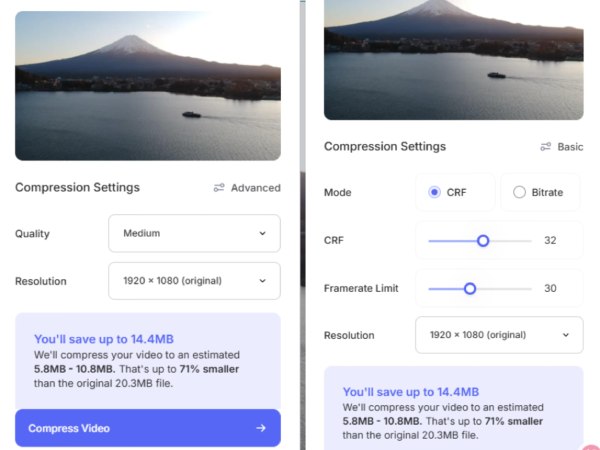
8mb.video – Einfacher Kompressor, der für das 8-MB-Limit von Discord entwickelt wurde
8mb.video ist für die Komprimierung von über 100 MB großen Dateien auf wenige Megabyte konzipiert und eignet sich hervorragend für die Komprimierung von Videos für Discord. Die Komprimierungsoptionen sind fest vorgegeben, und die Videoparameter können nicht angepasst werden. Daher ist die Qualität des Ausgabevideos nicht garantiert, und der Video-Upload-Prozess ist sehr langsam.
Schritt Öffnen Sie die offizielle Website und klicken Sie auf „Durchsuchen“, um das Video zu importieren. Wählen Sie die zu komprimierende Dateigröße. Klicken Sie auf „Hochladen“, um das komprimierte Discord-Video zu speichern.
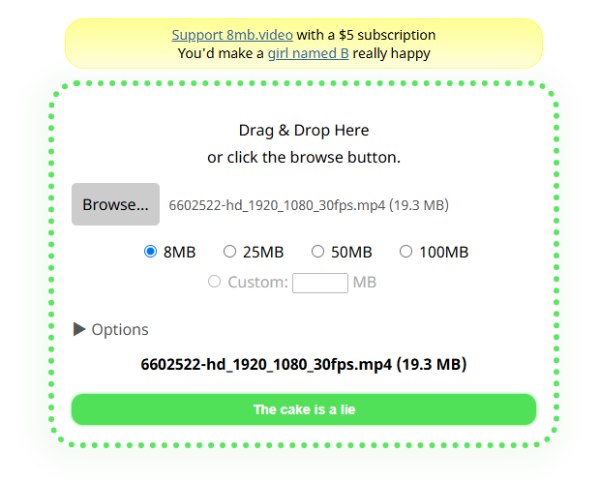
ClipChamp – Müheloser und browserbasierter Discord-Kompressor
ClipChamp ist ein Online-Tool zum Komprimieren von Discord-Videos mit umfangreichen Bearbeitungsfunktionen. Es passt die Größe des Videos an, indem es die Auflösung ändert. Es stehen sieben Optionen zur Verfügung. Es bietet zahlreiche Vorlagen und Filter, um Ihr Video zu verschönern. Die genaue Größe der komprimierten Discord-Datei lässt sich jedoch nicht auswählen.
Schritt 1Öffnen Sie die offizielle Website, um sich bei Ihrem Konto anzumelden. Tippen Sie auf „Video erstellen“, um das Video zu importieren, und ziehen Sie es anschließend in die ClipChamp-Timeline, um es zu trimmen, zu teilen usw. und zu bearbeiten.
Schritt 2Wählen Sie oben rechts das Video-Seitenverhältnis aus und klicken Sie dann auf „Exportieren“, um eine niedrigere Videoauflösung auszuwählen und ein komprimiertes Video für Discord zu erstellen.
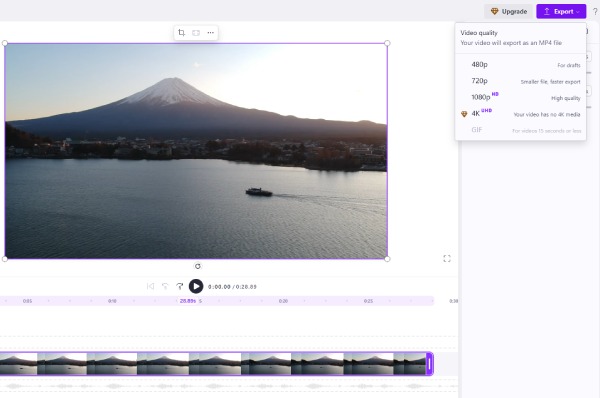
FreeConvert – Online-Kompressor für anpassbare Discord-Videos
FreeConvert ist ein optionaler kostenloser Online-Videokompressor für Discord-Nutzer. Er bietet eine einfache Möglichkeit, Videos für Discord bis zu einer maximalen Videodateigröße von 1 GB zu komprimieren. Er konvertiert Videocodec-Formate, passt Auflösung, Bitrate usw. an und legt die Dateikomprimierungsrate für reduzierte Discord-Videodateigrößen fest, wobei die Qualität so hoch wie möglich gehalten wird.
Schritt 1Öffnen Sie die offizielle Website und klicken Sie auf „Datei auswählen“, um das Video zu importieren.
Schritt 2Scrollen Sie nach unten, um die Videoparameter und das Komprimierungsverhältnis anzupassen. Sie können die komprimierte Dateigröße sehen. Klicken Sie auf „Jetzt komprimieren“, um die Datei zu speichern.
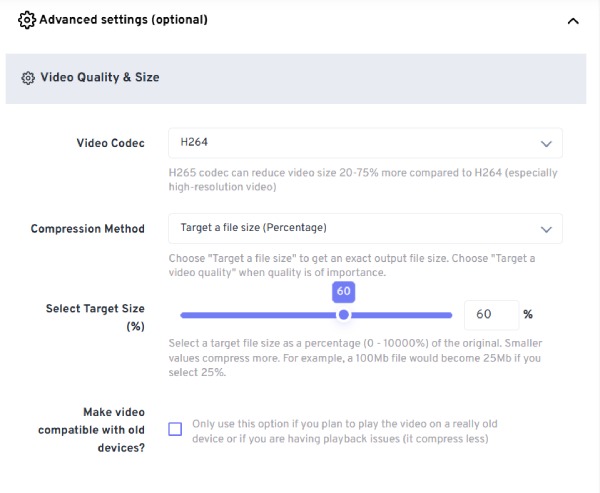
XConvert – Leichte Online-Schnellkomprimierung für Discord
XConvert ist ebenfalls ein hervorragendes Online-Tool zum Komprimieren von Videos für Discord. Es ermöglicht die Auswahl verschiedener Komprimierungsmodi und Codecs sowie die Komprimierung mehrerer Formate wie MP4, MOV usw. Es verfügt jedoch über keine Bearbeitungswerkzeuge, unterstützt keine Stapelkomprimierung und erfordert weniger Parameter.
Schritt Öffnen Sie die XConvert-Website und klicken Sie auf „Videodatei hinzufügen“. Scrollen Sie nach unten, um den gewünschten Komprimierungsmodus, Codec usw. einzustellen. Klicken Sie anschließend auf „Komprimieren“, um das komprimierte Discord-Video zu erhalten.
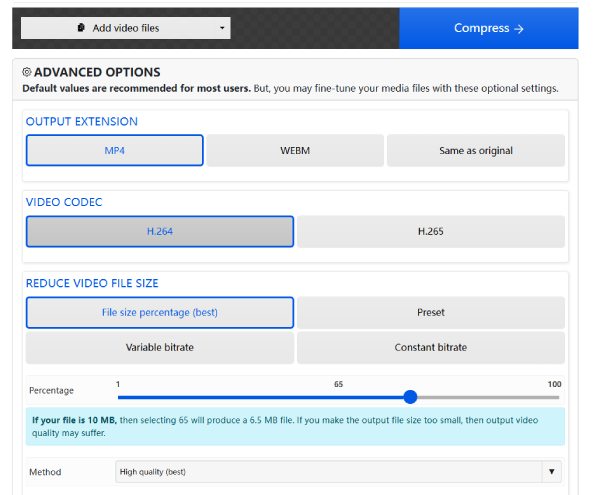
Abschluss
Basierend auf den oben genannten Empfehlungen können Sie die Desktop-Videokompressor für Discord, da es typischerweise detailliertere Parametereinstellungen bietet. Online-Tools können auch Ihre Anforderungen erfüllen, wenn Sie Videos auf verschiedenen Geräten komprimieren müssen. Zu den Tools, die diese Kriterien erfüllen und gleichzeitig die Videoqualität beibehalten, gehören 4Easysoft Total Video Converter ist eine erstklassige Wahl. Laden Sie es herunter und testen Sie die leistungsstarken Funktionen.
100% Sicher
100% Sicher


